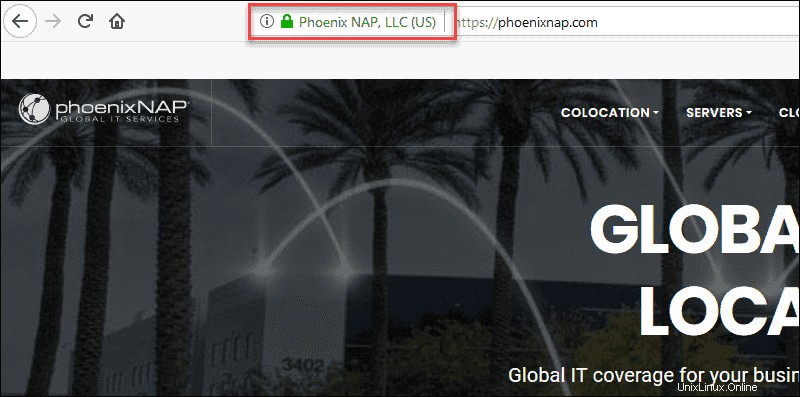Pendahuluan
Sertifikat SSL adalah file data kecil yang menyatakan kepemilikan kunci kriptografik publik. Otoritas Sertifikat (CA) menjamin bahwa kunci tersebut milik organisasi, server, atau entitas lain yang tercantum dalam sertifikat.
Saat pengguna, melalui browser mereka, mengakses situs web bersertifikat, informasi tersebut dienkripsi dengan kunci publik yang unik. Data hanya dapat didekripsi dengan menggunakan kunci pribadi yang unik terletak di server host. Enkripsi tingkat tinggi ini mencegah upaya tidak sah untuk mengakses informasi.
Dalam tutorial ini, pelajari cara memasang Sertifikat SSL di CentOS 7.
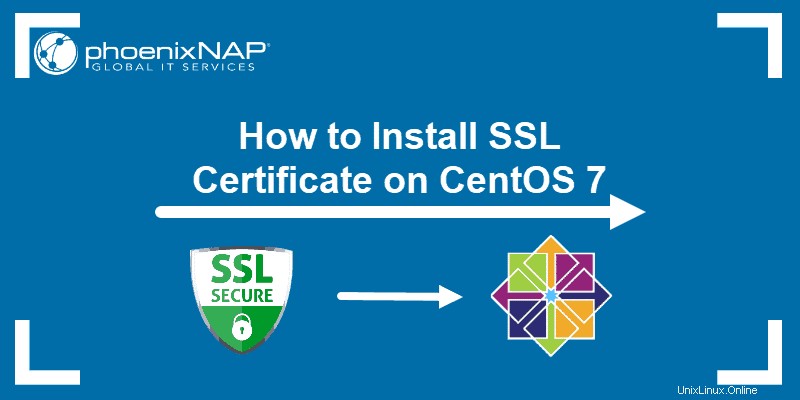
Prasyarat
- Pengguna dengan sudo hak istimewa
- Akses ke baris perintah (Ctrl-Alt-T)
- Mesin CentOS 7
- Nama domain yang valid dengan DNS yang diarahkan ke server
Cara Mendapatkan Sertifikat SSL
Ada beberapa cara untuk mendapatkan Sertifikat:
- Menggunakan otoritas sertifikat otomatis dan gratis seperti proyek Let's Encrypt.
- Otoritas sertifikat komersial memberikan sertifikat dengan biaya (Comodo, DigiCert, GoDaddy)
- Atau, dimungkinkan untuk membuat sertifikat yang ditandatangani sendiri. Jenis sertifikat ini berguna untuk tujuan pengujian atau untuk digunakan dalam lingkungan pengembangan.
Jika Anda masih mempertimbangkan jenis sertifikat yang Anda butuhkan, atau CA mana yang harus dipilih, kami telah menyiapkan panduan komprehensif untuk sertifikat SSL, kunci pribadi, dan CSR untuk membantu Anda dalam prosesnya.
Instal Sertifikat SSL dengan Let's Encrypt
Let's Encrypt adalah otoritas sertifikat gratis, terbuka, dan otomatis. Ia menggunakan certbot perangkat lunak untuk mengelola sertifikat secara otomatis.
Certbot adalah alat yang sangat otomatis. Pastikan bahwa instalasi Apache Anda valid dan Anda memiliki host virtual yang dikonfigurasi untuk domain Anda. Anda harus terlebih dahulu membaca tutorial kami tentang cara menginstal Apache di CentOS 7 jika Anda memerlukan bantuan dalam mengonfigurasi firewall dan host virtual Anda.
Instalasi Certbot
1. Gunakan terminal perintah untuk menginstal EPEL repositori dan yum-utils :
sudo yum –y install epel-release yum-utils2. Selanjutnya, instal modul yang mendukung SSL untuk Apache:
sudo yum -y install mod_sslDalam contoh ini, versi modul terbaru sudah tersedia.
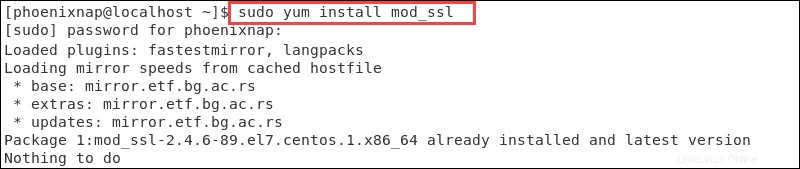
3. Sekarang kita dapat menginstal certbot untuk Apache:
sudo yum –y install python-certbot-apache4. Setelah instalasi berjalan, Anda dapat memulai proses untuk mendapatkan sertifikat dengan memasukkan:
sudo certbot –apache –d yourdomain.comAtau, mulai certbot dengan mengetik:
sudo certbot5. Klien meminta Anda untuk memberikan alamat email dan membaca serta menerima Persyaratan Layanan. Certbot kemudian mencantumkan domain yang tersedia di server Anda. Aktifkan HTTPS untuk domain tertentu atau semuanya dengan mengosongkan bidang.
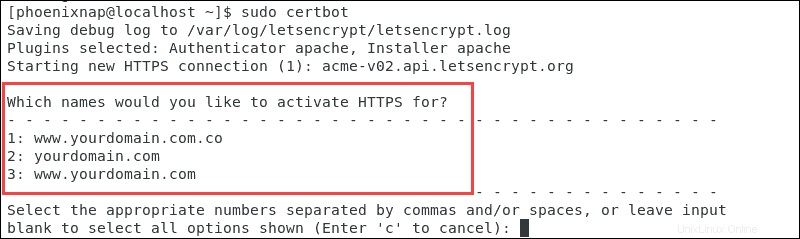
Perintah berikutnya memungkinkan Anda memaksakan semua permintaan untuk mengamankan akses HTTPS.
Setelah Anda menentukan pilihan, pesan di terminal mengonfirmasi bahwa Anda telah mengaktifkan enkripsi untuk domain Anda.
Perpanjangan Sertifikat Otomatis
Sertifikat yang dikeluarkan oleh Let's Encrypt berlaku selama 90 hari. Certbot memperbarui perintah memeriksa sertifikat yang diinstal dan mencoba memperbaruinya jika kurang dari 30 hari dari kedaluwarsa. Untuk mengotomatiskan proses ini, buat cron job untuk menjalankan perintah secara berkala.
Gunakan editor teks pilihan Anda untuk menentukan seberapa sering menjalankan perbarui perintah:
sudo crontab -eMasukkan baris ini dan simpan crontab:
* */12 * * * /usr/bin/certbot renew >/dev/null 2>&1Cara Memasang Sertifikat SSL dengan Comodo
1. Langkah pertama adalah mengirimkan Permintaan Penandatanganan Sertifikat kepada Otoritas Sertifikasi. Panduan terperinci kami tentang cara membuat permintaan penandatanganan sertifikat (CSR) dengan OpenSSL adalah sumber yang bagus jika Anda memerlukan bantuan untuk proses ini.
2. Setelah CA mengesahkan permintaan Anda, Anda menerima salinan sertifikat SSL Anda. Anda sekarang dapat menginstal sertifikat di server CentOS 7 Anda.
Contoh ini menunjukkan cara memasang sertifikat dari penyedia SSL berbayar, Comodo.
3. Setelah Comodo memverifikasi permintaan CSR Anda, unduh file SSL. Salin (ComodoRSACA.crt ) dan Sertifikat Utama (domainanda.crt ), ke direktori server Apache Anda. Kunci pribadi yang dihasilkan selama proses CSR (Permintaan Penandatanganan Sertifikat) harus berada di server yang sama.
Konfigurasi Host Virtual untuk SSL
Setelah Anda berhasil mensertifikasi domain dan menempatkan file kunci di server, langkah selanjutnya adalah mengonfigurasi host virtual untuk menampilkan sertifikat.
1. Akses file konfigurasi SSL:
sudo nano /etc/httpd/conf.d/ssl.conf2. Edit file konfigurasi untuk menunjuk ke file yang benar di server Anda.
Batalkan komentar pada baris berikut di bawah bagian
- DocumentRoot “/var/www/domainanda.com”
- Nama Server domainanda.com:443

- Mesin SSL pada
- SSLCertificateFile – Jalur file sertifikat Anda.
- SSLCertificateKeyFile – Jalur file kunci Anda.
- SSLCertificateChainFile – File sertifikat COMODO perantara.
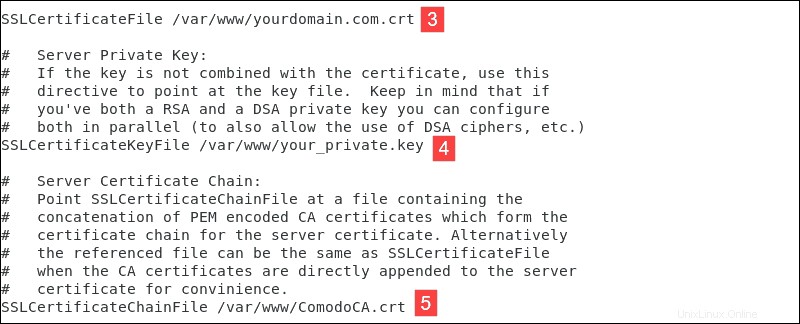
3. Setelah melakukan perubahan yang diperlukan, keluar dari file (Ctrl+X), dan tekan y untuk menyimpan perubahan.
4. Uji konfigurasi Apache Anda sebelum memulai ulang. Pastikan sintaks sudah benar dengan mengetik:
sudo apachectl configtest5. Setelah sistem mengonfirmasi bahwa sintaksnya benar, mulai ulang Apache:
sudo systemctl restart httpdAnda sekarang telah menyiapkan server Apache Anda untuk menggunakan sertifikat SSL.
Cara Membuat Sertifikat SSL yang ditandatangani sendiri
Sertifikat yang ditandatangani sendiri berguna untuk pengujian, di lingkungan pengembangan, dan di intranet.
1. Seperti Let's Encrypt, mod_ssl Modul Apache menyediakan dukungan untuk enkripsi SSL:
sudo yum –y install mod_ssl2. Buat direktori baru untuk menyimpan kunci pribadi:
sudo mkdir /etc/ssl/privatekey3. Batasi akses ke direktori itu hanya untuk pengguna root:
sudo chmod 700 /etc/ssl/privatekey4. Buat sertifikat yang ditandatangani sendiri menggunakan perintah OpenSSL ini:
sudo openssl req -x509 -new -newkey rsa:2048 -nodes -days 365 -keyout /etc/ssl/privatekey/ yourdomain.key -out /etc/ssl/certs/yourdomain.csrIni adalah gambaran rinci dari elemen:
- openssl – mengaktifkan perangkat lunak OpenSSL
- permintaan – menunjukkan bahwa kami memerlukan CSR
- -x509 – menentukan untuk menggunakan permintaan penandatanganan X.509
- -baru -kunci baru – buat kunci baru
- rsa:2048 – menghasilkan kunci matematika RSA 2048-bit
- -simpul – tidak ada DES, artinya tidak mengenkripsi kunci pribadi dalam file PKCS#12
- – hari 365– jumlah hari berlakunya sertifikat
- -keyout – menunjukkan domain yang Anda buatkan kuncinya
- -keluar – menentukan nama file yang berisi CSR
5. Sistem meluncurkan kuesioner untuk Anda isi.
Masukkan informasi Anda di bidang yang tersedia:
- Nama Negara – gunakan kode negara 2 huruf
- Negara Bagian – negara tempat pemilik domain tergabung
- Lokalitas – kota tempat pemilik domain didirikan
- Nama organisasi – entitas yang memiliki domain
- Nama unit organisasi –departemen atau grup di organisasi Anda yang bekerja dengan sertifikat
- Nama umum – paling sering, nama domain yang sepenuhnya memenuhi syarat (FQDN)
- Alamat email – alamat email kontak
- Tantangan sandi – tentukan kata sandi opsional untuk pasangan kunci Anda
Gambar mewakili contoh kuesioner di CentOS 7.
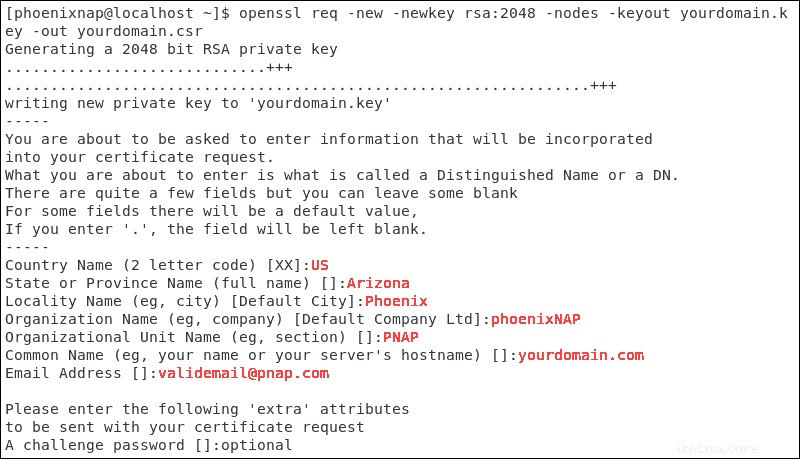
6. Lanjutkan untuk mengkonfigurasi virtual host untuk menampilkan sertifikat baru. Prosesnya identik dengan langkah-langkah yang diuraikan dalam Bab 2, Mengonfigurasi Host Virtual untuk SSL.
7. Uji konfigurasi Apache Anda sebelum memulai ulang. Untuk memastikan sintaks sudah benar, ketik:
sudo apachectl configtest8. Setelah sistem mengonfirmasi bahwa sintaksnya benar, mulai ulang Apache:
sudo systemctl restart httpdAnda sekarang telah menyiapkan server Apache untuk menggunakan sertifikat SSL yang ditandatangani sendiri dan seharusnya dapat mengunjungi situs Anda dengan SSL diaktifkan.
Bagaimana cara Memeriksa apakah Sertifikat SSL Valid?
Untuk memeriksa apakah Sertifikat SSL valid, Anda dapat menggunakan layanan yang tersedia secara publik, seperti SSL Server Test. Konfirmasi status sertifikat Anda, dan untuk memeriksa apakah semua detail sudah benar.
Atau, akses situs web Anda menggunakan https:// untuk melihat apakah sertifikat SSL terlihat. Gembok hijau menunjukkan bahwa ada lapisan enkripsi tambahan.